USOCLIENT -prosessi.Exe -virus tai tavanomainen toiminta

- 2794
- 166
- Kenneth Powlowski
Henkilökohtaisen tai kannettavan tietokoneen käynnistäminen on teknisesti monimutkainen prosessi, jossa laite suorittaa kaikki tarvittavat toiminnot. Tuottavat tietokoneet prosessi vie muutaman sekunnin, edelleen käyttäjän melkein huomaamatta, hitaammissa laitteissa menettely vaatii enemmän aikaa. Joskus käyttäjä huomaa, kuinka musta näyttö näkyy näytöllä vaihdettaessa graafisia elementtejä muutaman sekunnin ajan, kirjoituksen USOCLIENT.Exe. Tällaisessa operaatiossa kaikki voidaan piilottaa tietokoneen virusinfektioon saakka, kaikilla seuraavilla seurauksilla. Tässä artikkelissa kerromme sinulle, mikä tämä prosessi on USOCLENT.Exe, yhtä käsittämättömällä kirjoituksella, miksi se näyttää, on uhkana tietokoneen suorituskykylle tai ei, kuinka "taistella" sen kanssa ja onko tätä tarvetta tätä.

Kirjoituksen ydin.Exe: Mikä on tämä prosessi
Konsolin ulkonäköä, jolla on musta täyte ja mitä tahansa tekstiviestiä käyttöjärjestelmä. Joka tapauksessa tarve selvittää, millainen USOCLEENT on.Exe, onko se vaarallista tietokoneelle ja käyttöjärjestelmälle, vai ei ole syytä huolenaiheisiin.
USOCLIENT.Exe - on suoritettava tiedosto, jolla on EXE -laajennus, mikä merkitsee tietyn PC: n suorittamien tehtävien käynnistämisprosessin toteuttamista, joka on suunniteltu erityisesti Windows 10 -käyttöjärjestelmään. Prosessi viittaa Windows 10: n vakiotoimintoihin, käynnistää "tehtävien suunnittelija", varmistaa sovelluksen "Windows Update Center" oikean toiminnan ". Vastaavasti toiminnallisen tarkoituksen vuoksi "järjestelmäkomponentteihin" kuuluva tiedosto, konsoli, jossa on USOCLIENT -ilmoitus.Exe ei ole uhka PC: lle ja sen suorituskyvylle. Käyttäjät, jotka mistä tahansa syystä "häiritsee", jotka haluavat poistaa operaation latauskomponenteista, on tarpeen selvittää, onko tämä tehtävä suoritettu, järjestelmän tiedoston alustava haku, jota keskustellaan tarkemmin.
Tiedoston ulkonäön ja sijainnin yksityiskohdat
Visuaalinen näyttö tapahtuu seuraavasti: Muutaman sekunnin ajan PC: n alkamisen aikana tapahtuu konsoli, jolla on musta näyttö, jonka yläosa on kirjoitettu käyttöosoitteella USOCLENT -tiedostoon.Exe. Muutaman sekunnin kuluttua tämä ikkuna katoaa, lastausprosessi jatkuu normaalitilassa. Joskus syntyy samoin ladataan joitain sovellusluokkia, mutta tällaiset tapaukset ovat käytännössä erittäin harvinaisia. Usein tämä prosessi on visuaalisesti jopa vaikeaa, jos tietokoneella on korkeat tekniset ominaisuudet suorituskyvyssä ja käyttöjärjestelmän lastaus tapahtuu nopeasti.
Löydät tämän tiedoston konsolin yläviivasta määrätystä osoitteesta: useimmiten se on C:/Windows/System32, joskus järjestelmän komponentin sijainti voi olla kansio C:/WinSXS. Tämän objektin sijainti toisessa osoitteessa osoittaa tiedoston epäilyttävän alkuperän. Tämän prosessin työn pysäyttäminen ei ole pakollista, koska operaatio ei vaikuta tietokoneen tuottavuuteen, mutta jos tällainen tarve tapahtuu, käyttäjä voi poistaa toiminnan tehtävistä tietäen tämän menettelyn määräykset.
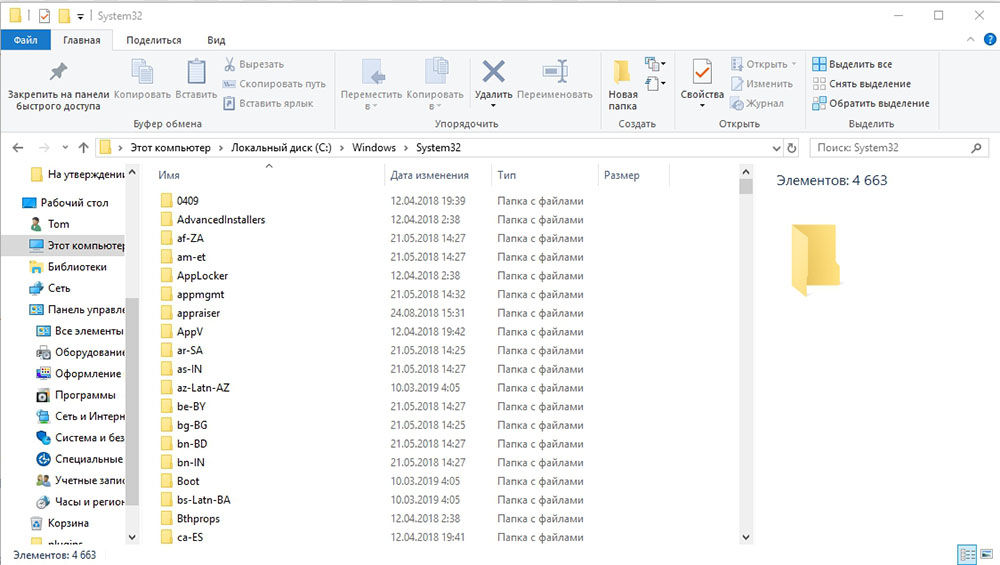
Kuinka estää prosessi
Koska USOCLIENT -prosessi on systeeminen, sen estossa ei ole käytännöllistä välttämättömyyttä ja käyttäjän on ymmärrettävä seuraukset järjestelmätyökalun sammuttamiseen. Tiedosto on suoraan vastuussa käyttöjärjestelmän järjestelmän elementtien päivittämisestä automaattisessa tilassa, siksi tämän toiminnon irrottamisen jälkeen käyttäjälle tulevaisuudessa, käyttöjärjestelmän oikealle toiminnalle on tarpeen suorittaa päivityksiä käsikirjassa muoto ja systemaattisesti. Jos käyttäjän ärsytys pop -UP -konsolista on tärkeämpää kuin järjestelmän manuaalisten päivitysten suorittamisen tarve, sinun on sammutettava prosessi:
- "Suorita" -ikkunan kautta Windows 10: n puhelu suoritetaan painamalla samanaikaisesti Win- ja R -avaimia, siirry ”Tehtävien suunnittelija” -valikkoon ottamalla käyttöön Taskschd -komento.MSC "avoimessa" linjassa. Avattu sovellus on suoraan vastuussa järjestelmätehtävien poistamisesta, säätämisestä, korjaamisesta ja pysäyttämisestä.
- Pysäyttääksesi USOCLENT -prosessin, sinun on löydettävä päivitys-.
- Ikkunan oikealla alueella paljastetaan luettelo tehtävistä, joista sinun on löydettävä aikataulun skannaustiedosto, napsauta sitä hiirellä, mikä mahdollistaa pääsyn osioon "toiminto".
- Rekisterin "toiminnot" valittu elementti "napsauta" Poista "-kohtaa.
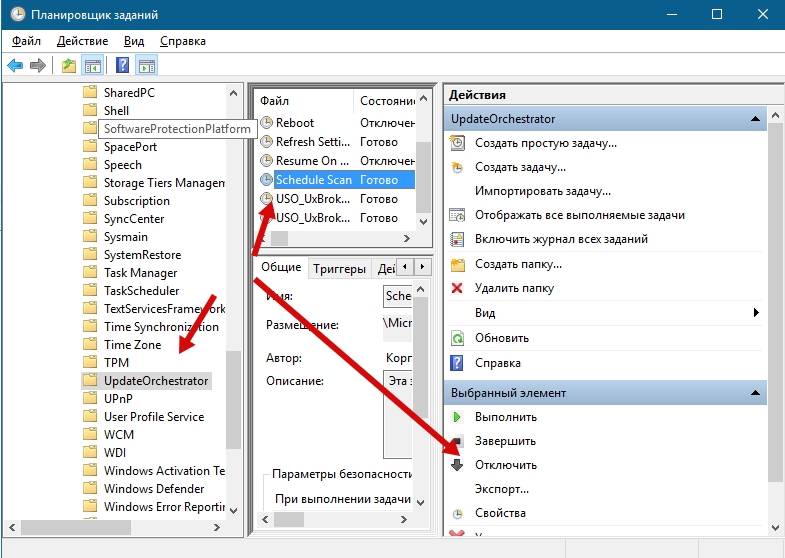
Manipulaatioiden jälkeen käynnistä tietokone uudelleen tehtyjen muutosten voimaantuloa varten: Tietokoneen lataamiseen ei enää liity USOCLENT -tehtävän ulkonäköä.
Vaihtoehdon poissulkeminen virusinfektiotietokoneella
Vaikka Yhdysvaltojen elementtiä pidetään systeemisinä, todennäköisyys, että tällä prosessilla on haitallista, virusperäistä, on olemassa. Todisteet tästä voivat olla sen standardipaikka:
- Tiedosto, kun aloitat tietokoneen.
- System32 -rekisterissä on useita USOCLENT -tiedostoja.exe, ja pienellä nimessä erolla, mikä osoittaa vain yhden menettelyasiakirjan omaperäisyyden.
Samanlaiset tilanteet voivat olla tosiasia tietokoneen tartunnan kanssa, jonka virukset ovat piilotettuja identtisen tai samanlaisen nimen nimellä järjestelmäprosessin kanssa, luotettavampaan peittämiseen tietokoneen omistajalta. Oletus siitä, että tiedosto on luonteeltaan virusta, vaatii kardinaalitoimenpiteiden välitöntä käyttöönottoa. On välttämätöntä aloittaa järjestelmän tarkistaminen virusten esiintymiseksi niiden poistamisella virustorjuntaohjelmalla. Tätä tarkoitusta varten käyttäjä voi käyttää mitä tahansa kohtuuhintaisia virustentorjunta -asuntoja. Luotettavan virustentorjuntaohjelman havaitsemien uhkien skannaaminen ja poistaminen ratkaisee ongelman, poista haitallisen luonteen USOC -aiheen syntymisen kysymys, ja sen käyttö myötävaikuttaa tietokoneen puhdistukseen ja optimointiin.
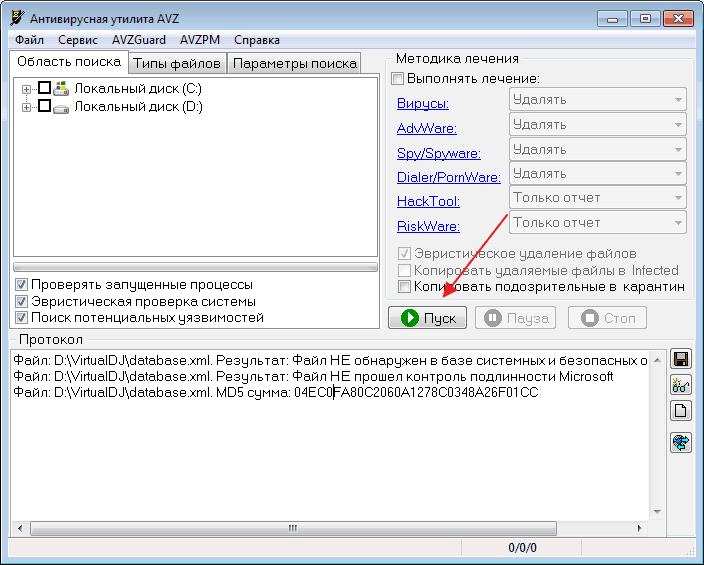
Yhteenveto
USOCLENT -konsolin ulkonäkö kannettavan tietokoneen lataamisessa Jos prosessiosoite vastaa C:/Windows/System32, ei ole ongelmia. Se todistaa järjestelmän alkamisen päivittää tehtävän, joka liittyy Windows 10: n tavanomaisisiin menettelyihin, eivätkä ole huolenaihe. Jos konsolin ulkonäkö on sinulle kriittinen, prosessi voidaan pysäyttää suorittamalla artikkelissa kuvatut yksinkertaiset manipulaatiot. Kun olet suorittanut USOCLIENT -tehtävän poistamisen menettelyn, älä unohda tarvetta päivittää järjestelmä säännöllisesti manuaalisilla tavoilla PC: n toiminnallisuuden optimoimiseksi ja systemaattisesti skannaa tietokone viruksia ennaltaehkäiseviin tarkoituksiin.
- « Crossbrowserin oikea poistaminen PC n kanssa ja millainen ohjelma tämä on
- SMBV1 -protokollan olemus ja tuen merkitys, menetelmät kytkemiseen ja irrottamiseen »

